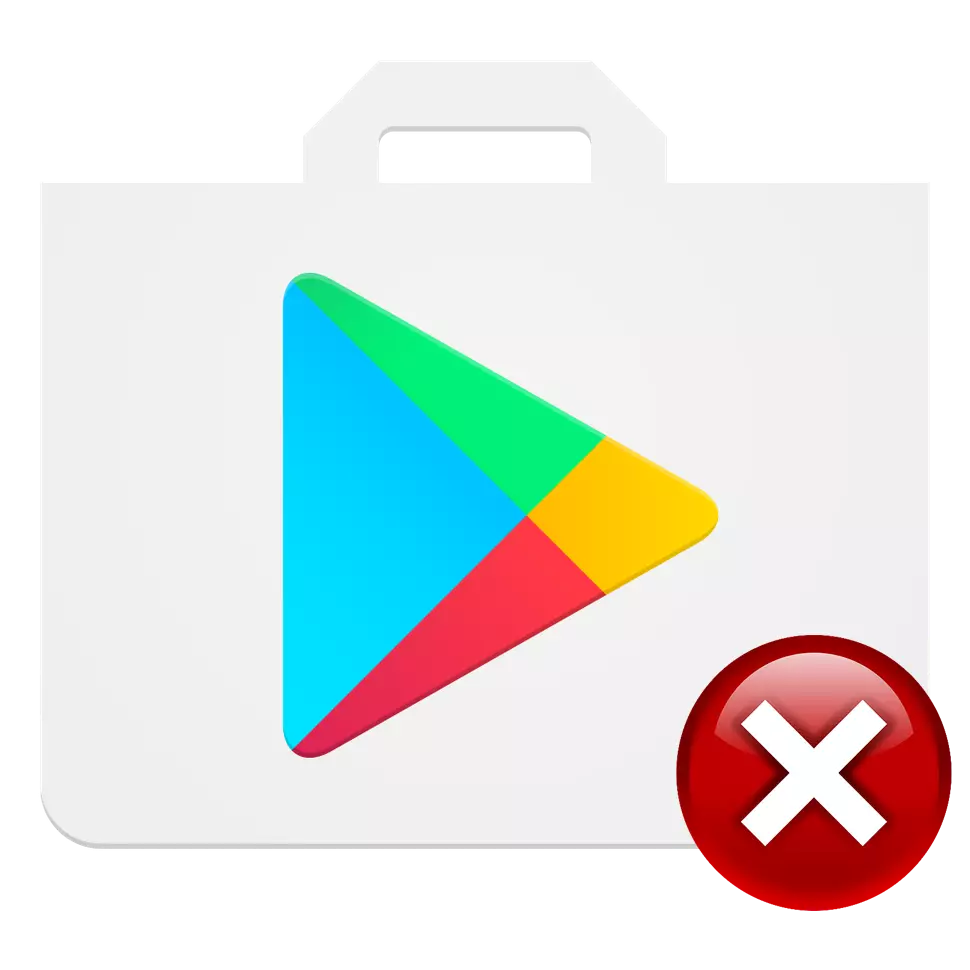
ඇන්ඩ්රොයිඩ් උපාංගයේ ක්රීඩා වෙළඳපොල සම්පූර්ණයෙන් භාවිතා කිරීම සඳහා, පළමුවෙන්ම, ඔබ ගූගල් ගිණුමක් සෑදිය යුතුය. අනාගතයේ දී, ගිණුම වෙනස් කිරීම හෝ ගැජටයක් මිල දී ගැනීම හෝ විකිණීමේදී හෝ විකිණීමේදී හෝ විකිණීමේදී, ඔබට ගිණුමක් මකා දැමීමට අවශ්ය ස්ථානයේ සිට ගිණුම වෙනස් කිරීමේ ප්රශ්නය, උදාහරණයක් ලෙස, ගිණුම මිල දී ගැනීමේදී, ගිණුම මිලදී ගැනීමේදී, ගිණුම මිල දී ගැනීමේදී, ගිණුමක් මිලට ගැනීම හෝ විකිණීමේ ප්රශ්නය, ගිණුමක් මකා දැමීමට ඔබට අවශ්ය තැන සිට.
මේ අනුව, ගැජට් එකක් බැහැර කිරීමකින් තොරව, ඔබට ඉක්මනින් ගිණුම ඉවත් කළ හැකිය. ගූගල් සේවාවන්හි ගබඩා කර ඇති සියලුම දත්ත වෙනත් පරිශීලකයින්ට ලබා ගත නොහැක.
ක්රමය 2: ගිණුම් මුරපදය වෙනස් කරන්න
ක්රීඩා වෙළඳපොළෙන් පිටවීමට උපකාරී වන තවත් විකල්පයක් පෙර ක්රමයේ දක්වා ඇති වෙබ් අඩවිය හරහා සිදු කෙරේ.
- ඔබේ පරිගණකයේ හෝ ඇන්ඩ්රොයිඩ් උපාංගයේ ඕනෑම පහසු බ්රව්සරයක් තුළ ගූගල් විවෘත කර ඔබගේ ගිණුමට පිවිසෙන්න. ආරක්ෂාව සහ පිවිසුම් පටිත්තෙහි ඔබගේ ගිණුමේ ප්රධාන පිටුවේ මේ වතාවේ, "ගූගල් ගිණුමට පිවිසෙන්න" මත ක්ලික් කරන්න.
- ඔබ "මුරපදය" පටිත්ත වෙත යා යුතුය.
- පෙන්වන කවුළුව තුළ, ඔබගේ වත්මන් මුරපදය ඇතුළත් කර ඊළඟ ක්ලික් කරන්න.
- ඊට පසු, නව මුරපදයක් ඇතුළත් කිරීම සඳහා ප්රස්ථාර දෙකක් පිටුවේ දිස්වනු ඇත. විවිධ ලේඛන, අංක සහ අක්ෂර වලින් අවම වශයෙන් අක්ෂර අටක් වත් භාවිතා කරන්න. "මුරපදය සංස්කරණය කරන්න" මත ඇතුළත් වීමෙන් පසු.
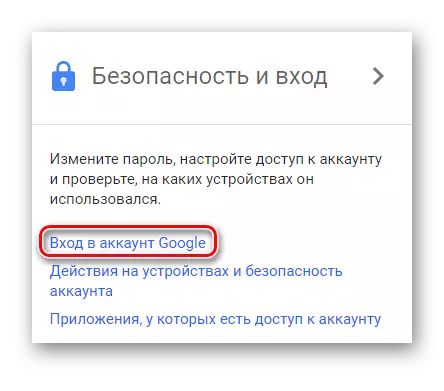

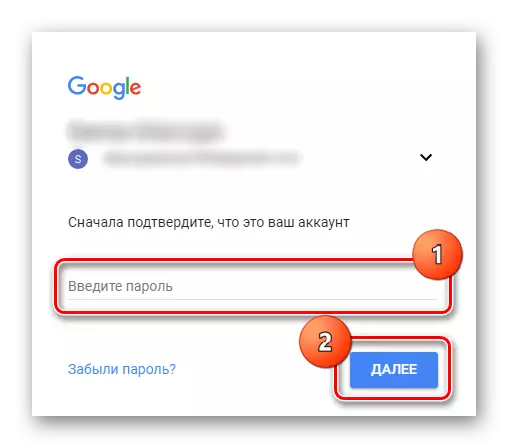
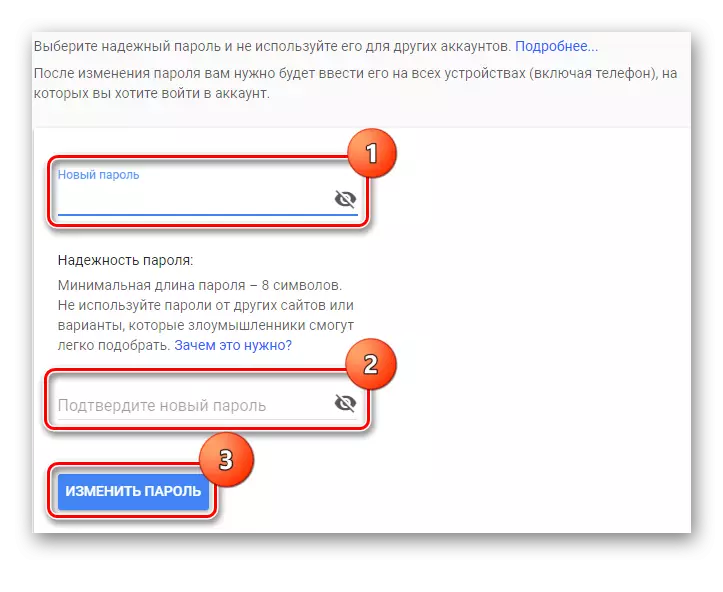
දැන් සෑම උපාංගයකම මෙම ගිණුම සමඟ නව පිවිසුම සහ මුරපදය සෑදීමට අවශ්ය බව අනතුරු ඇඟවීමක් වනු ඇත. ඒ අනුව, ඔබේ දත්ත සමඟ ගූගල් සේවාවන් සියල්ලම ලබා ගත නොහැක.
ක්රමය 3: ඇන්ඩ්රොයිඩ් උපාංගය හරහා පිටවීමේ ගිණුම
ඔබට ඔබේ අභිමතය පරිදි ගැජටියක් තිබේ නම් පහසුම ක්රමය.
- ගිණුම ලිහා ගැනීමට, ස්මාර්ට් ජංගම දුරකතනයේ "සැකසීම්" විවෘත කර පසුව ගිණුම් අයිතමයට යන්න.
- ඊළඟට, ඔබ සාමාන්යයෙන් ලැයිස්තුවේ ඉහළින්ම සිටින "ගූගල්" ටැබයට යා යුතුය
- ඔබගේ උපාංගය මත පදනම්ව, ඉවත් කිරීමේ බොත්තමෙහි ස්ථානය සඳහා විවිධ විකල්ප තිබිය හැකිය. අපගේ උදාහරණයේ දී, ඔබ "ගිණුම මකන්න" ක්ලික් කළ යුතු අතර, පසුව ගිණුම මකා දමනු ඇත.
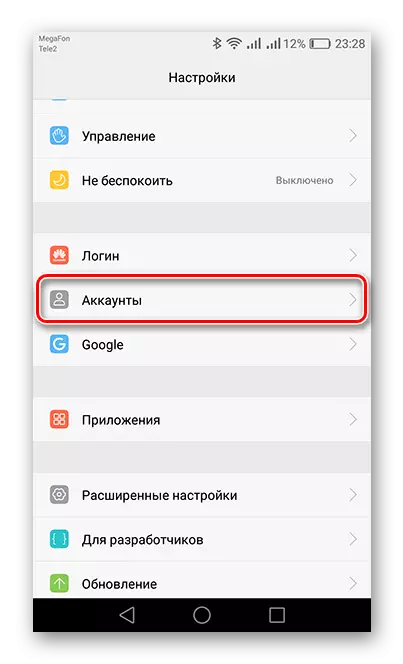
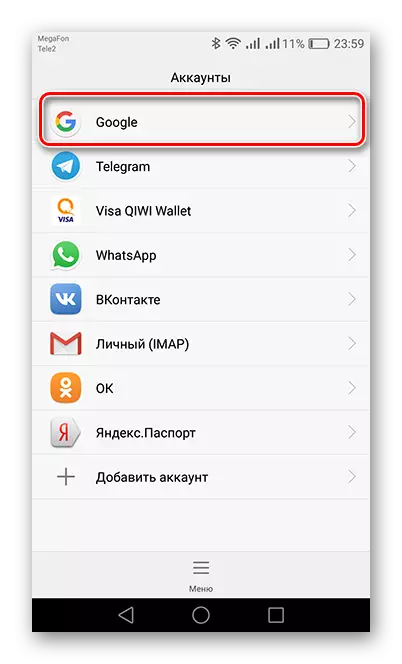

ඊට පසු, ඔබට කර්මාන්තශාලා සැකසුම් සඳහා ආරක්ෂිතව නැවත සැකසීමට හෝ ඔබගේ උපාංගය විකුණන්න පුළුවන්.
ලිපියේ විස්තර කර ඇති ක්රම ජීවිතයේ සියලු අවස්ථාවන්ට උපකාරී වේ. 6.0 සහ ඊට වැඩි ඇන්ඩ්රොයිඩ් අනුවාදයෙන් ආරම්භ වන ආන්තික නිශ්චිත ගිණුම උපාංගයේ මතකයේ සඳහන් බව දැන ගැනීම ද වටී. ඔබ සැකසුම් නැවත සකසන්නේ නම්, මීට පෙර සැකසීම් මෙනුව තුළ එය ඉවත් කරන්න, ගැජට් ආරම්භ කිරීම සඳහා ඔබට ගිණුම් දත්ත ඇතුළත් කළ යුතුය. ඔබට මෙම අයිතමය මග හැරුණහොත්, දත්ත ඇතුළත් කිරීම මඟ හැරීමට හෝ නරකම අවස්ථාවක ඔබට බොහෝ කාලයක් ගත කිරීමට සිදුවනු ඇත, ඔබ අගුළු හැරීම සඳහා බලයලත් සේවා මධ්යස්ථානයකට ස්මාර්ට් ජංගම දුරකතනයක් රැගෙන යාමට අවශ්ය වනු ඇත.
